本文共计2154个字,预计阅读时长8.6分钟。
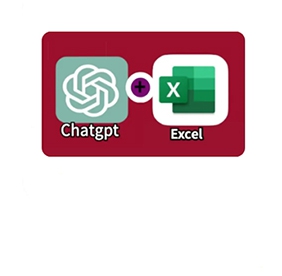
2023年,GPT元年!趣哥感觉AI领域在这两年总能给我们带来不少新的突破和惊喜。
从最开始的GPT对话,到后面的Office集成GPT进行内测,用GPT实现写Word、做Excel、做PPT已经不再是设想,而在逐步演变成真的!
当然,目前国内还没发体验Office官方的Copilot,不过我们可以通过一些第三方开源作者制作的工具,让GPT-3.5帮我们写Excel。
Excel GPT『电脑』ExcelGPT是@Asterecho大佬基于ExcelDna开发的Excel插件,目前已在Github开源!同时兼容Office和WPS!
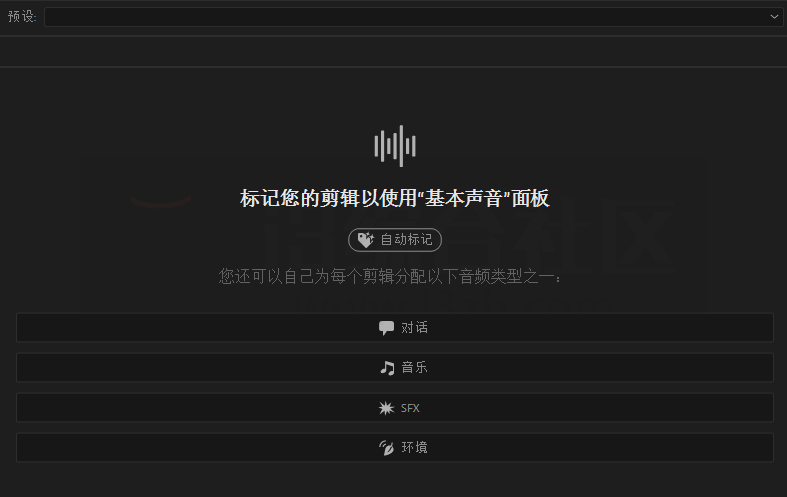
这里趣哥以WPS为例,演示插件安装与使用方法,Office的使用方法也是大同小异,大家参考着来就可以~
注意:开发者在软件发布界面也特地强调了,该加载项对WPS的兼容性更好,如果你在Office中使用遇到啥奇怪的BUG,可以更换为WPS试试。
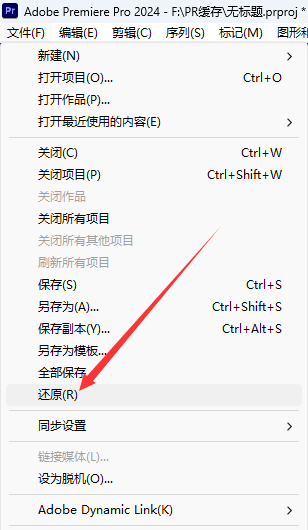
往WPS中添加该加载项前,要先导入作者提供的注册表文件,否则会导致添加失败。
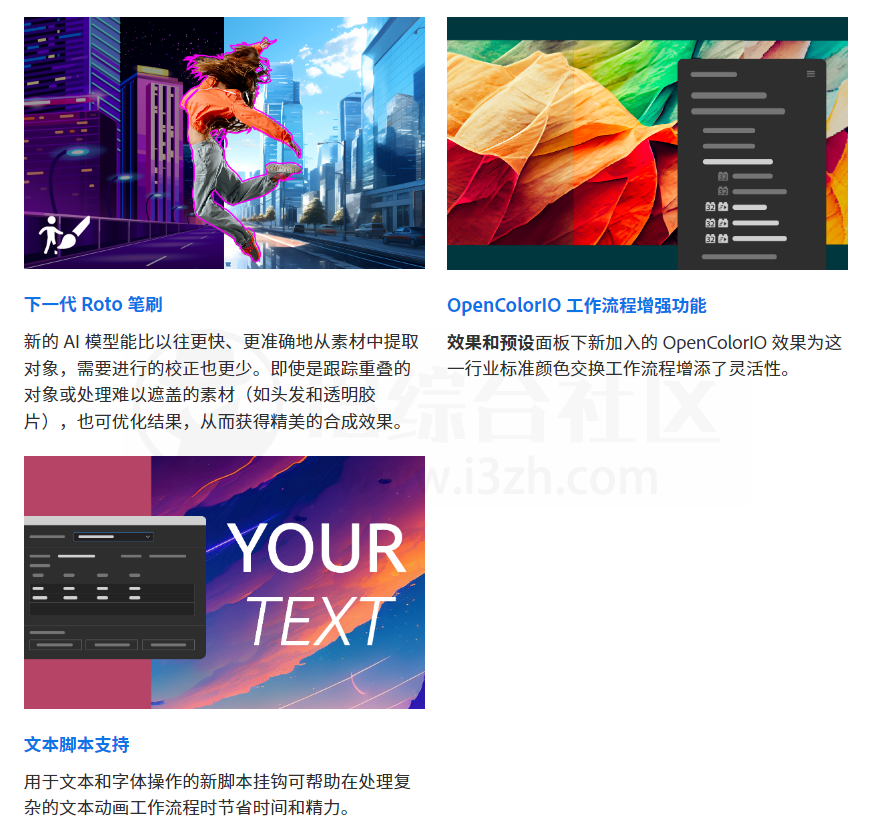
解压安装包后,双击文件夹最下方的注册表文件就能导入。
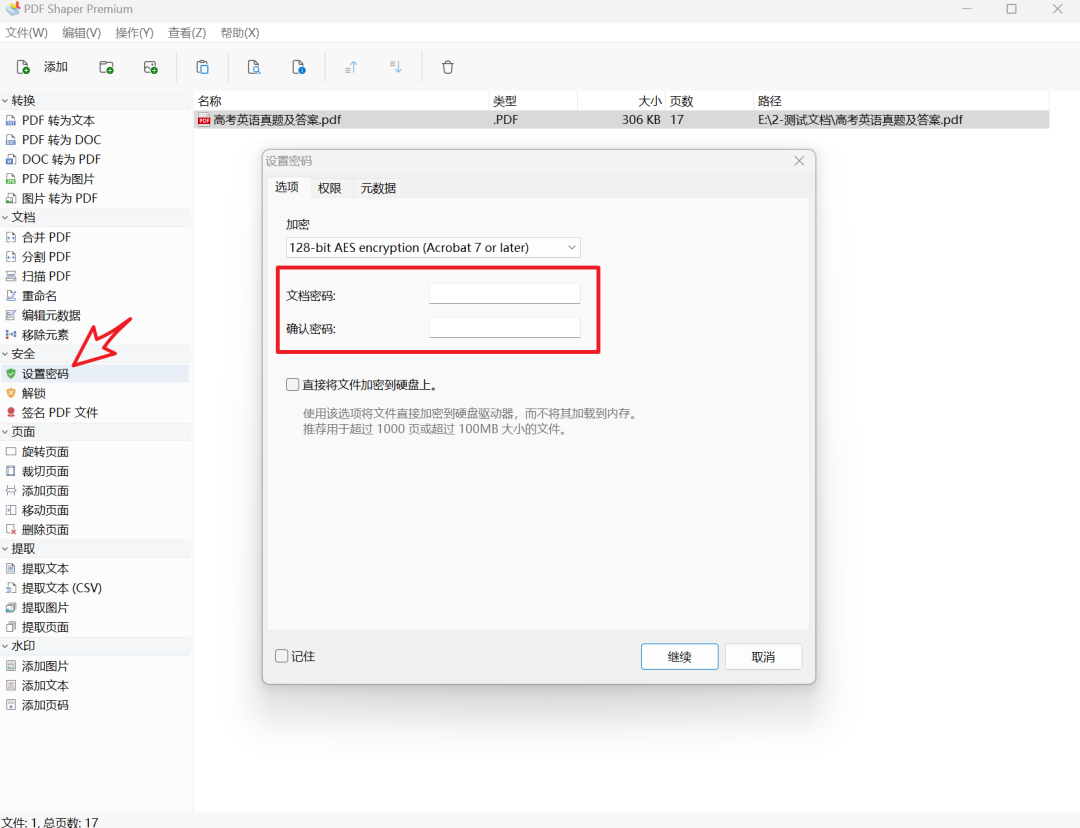
注册表导入完成后,随便打开一个Excel文件,选择选项卡里面的开发工具-加载项,进入添加界面。
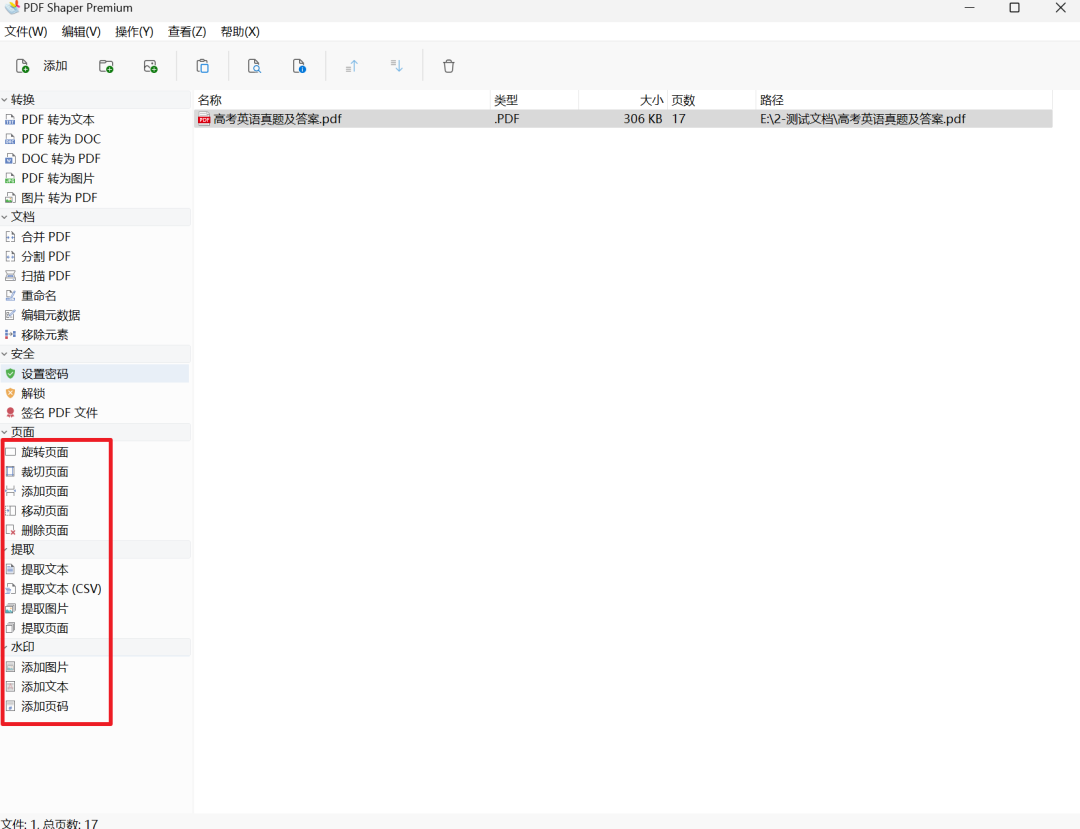
然后点击浏览,选择WPS专用的加载项就能添加成功了。
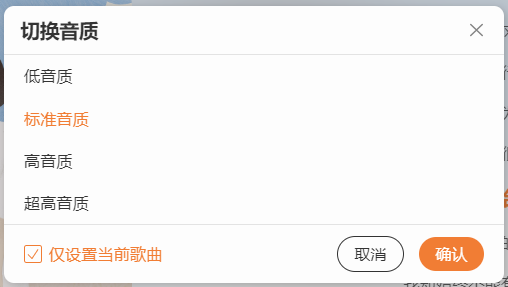
以上操作都成功后,我们就能使用AI加强后的Excel表格了。使用方法超级简单,在需要执行操作的单元格后输入“=AI()”,然后把光标移动进括号内,点击需要执行操作的单元格,按下回车键,就能自动处理表格中的问题了。

它完美匹配Excel的填充柄,只需要输入一次命令,剩余的操作用填充柄填充一下就可以了。
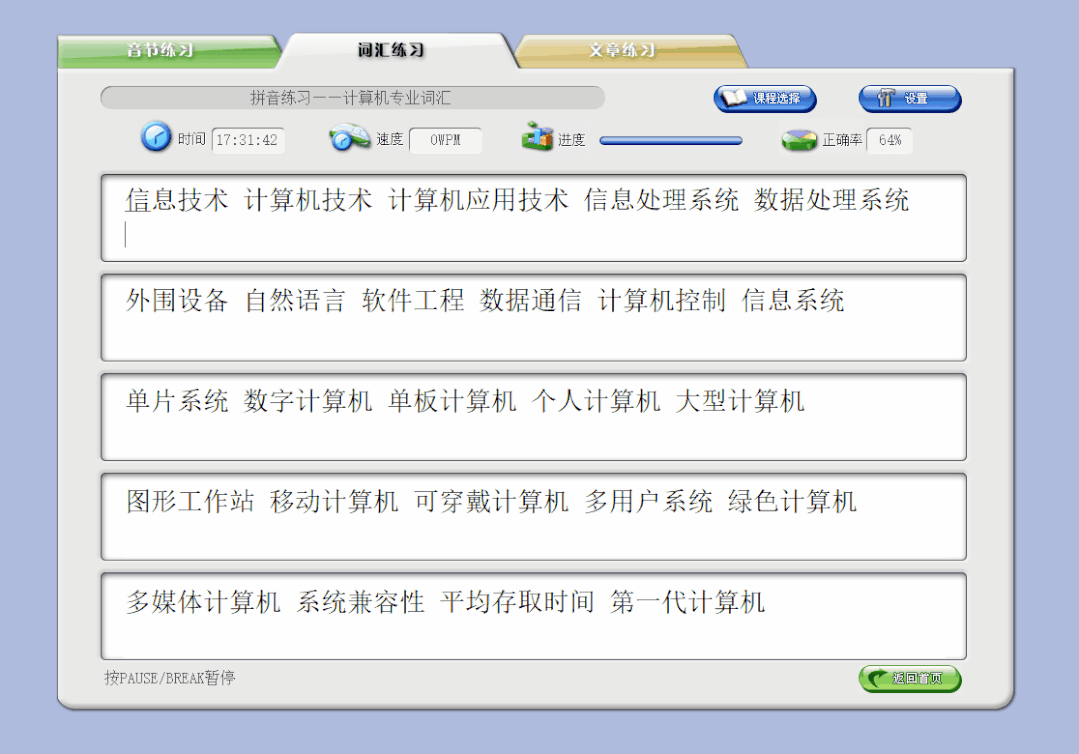
虽然响应速度不算特别快吧,但考虑到无需特殊网络环境,也还能接受~
除了普通版之外,作者还开发了一个带操作界面的ExcelGPTPlus,可以语言对话的形式,要求其为我们解决表格中的问题,安装方法与普通版大同小异,这里不再赘述。
安装完成后,选项卡会出现一个ExcelGPTPlus的选项,点一下就能打开~
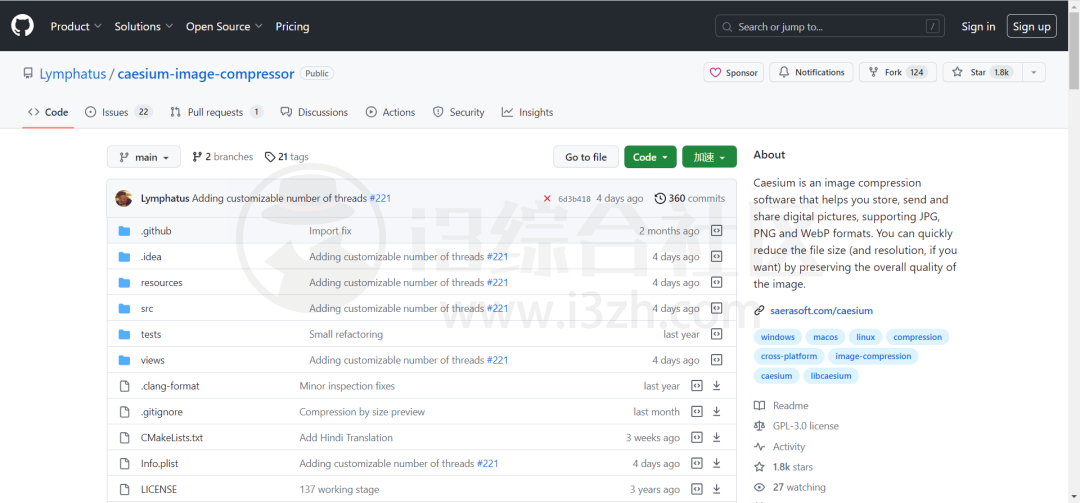
这个功能对Excel小白来说简直是大救星,选中需要处理的区域,描述一下自己想要干啥事儿,点击pre,它就会对症下药,提供保姆级的操纵步骤。
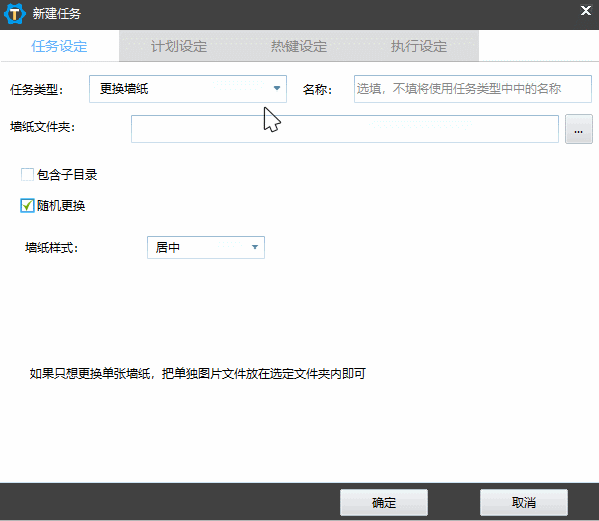
另外,根据开发者在Github发布的开发计划显示,后续还将加入语音输入指令、接入GPT以实现AI绘制图表等功能,感兴趣的朋友可以蹲一波更新。

当年的网盘大战,就和现在国内各家GPT之间的竞争颇有几分相似之处。
至于哪些公司能够胜出,一切都还是未知数,但从消费者的角度来说,不同厂商之间的竞争无疑会加快软件更新迭代,提升对话能力,为我们提供更加优质的服务,我们只要边吃瓜,边坐享其成就行了。
ExcelGPT:
备用链接:
开源地址: